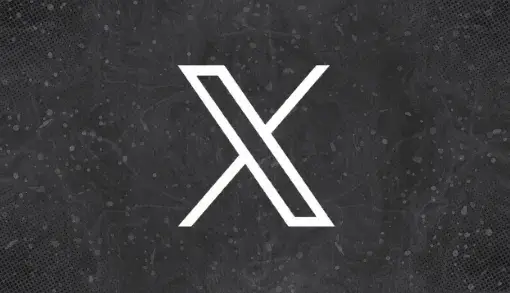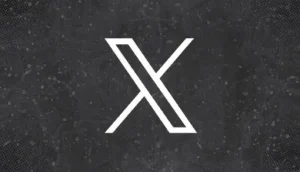Twitterのアカウントを友人や家族、恋人に共有したいとき、アカウント名よりもQRコードのほうがスムーズです。
QRコードを作成する方法、QRコードを読み取る方法を解説します。
TwitterでQRコードの作成/読み取りをする方法
iPhone・Android・PC といった各デバイスでの
- QRコードの作成方法
- QRコードの読み取り方法
を解説していきます。
iPhoneでのQRコードの作成/読み取り方法
Twitterアプリのメニュー画面右下の、「QRコード」マークをタップします。
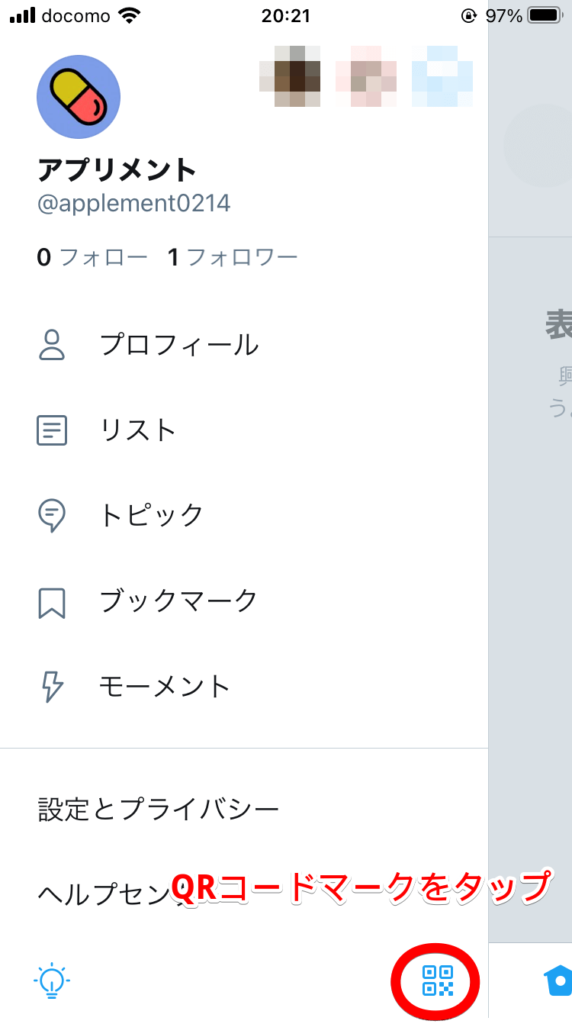
QRコードが表示されます。
右上から共有や保存ができます。
下のスキャンマークをタップすると、QRコードの読み取りができます。


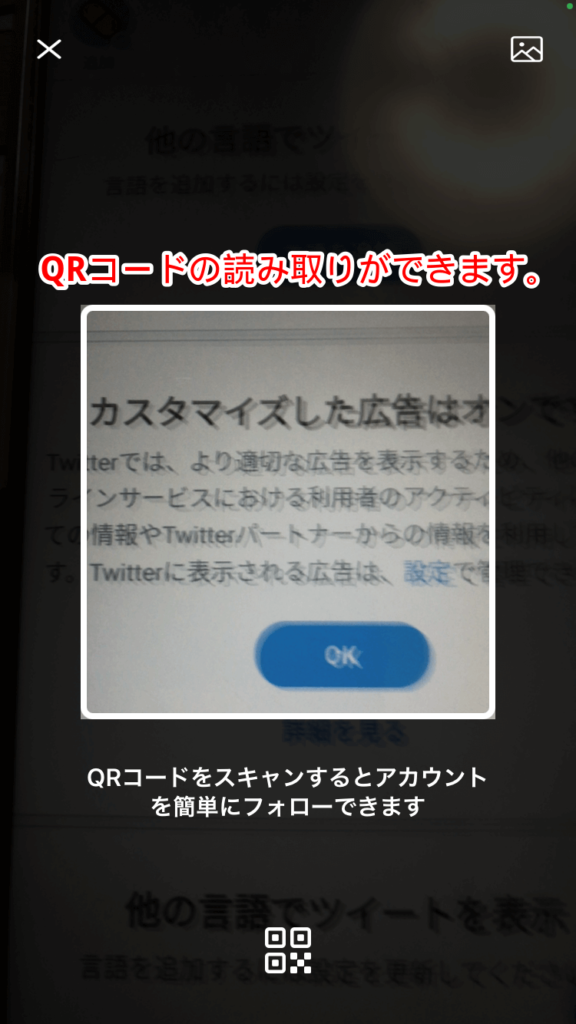
AndroidでのQRコードの作成/読み取り方法
Twitterアプリのメニュー画面右下の、「QRコード」マークをタップします。
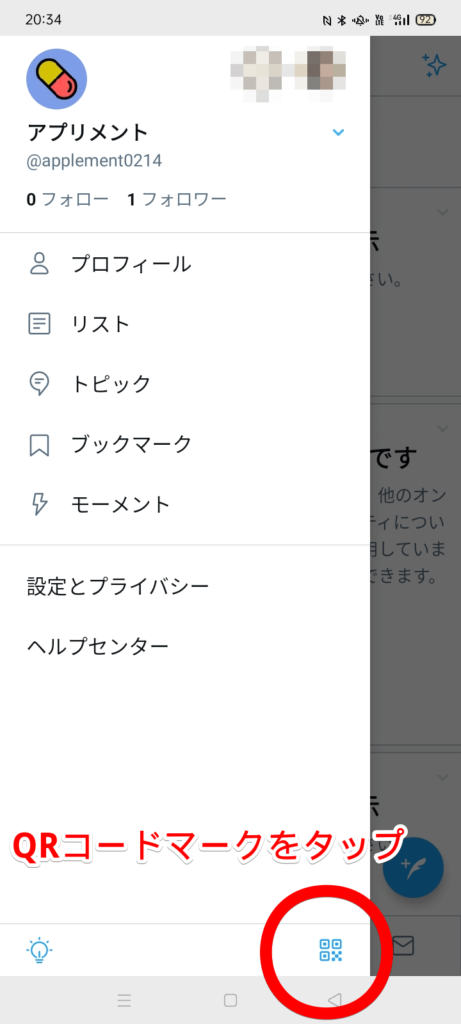
QRコードが表示されます。
右上から共有や保存ができます。
下のスキャンマークから、QRコードの読み取りができます。


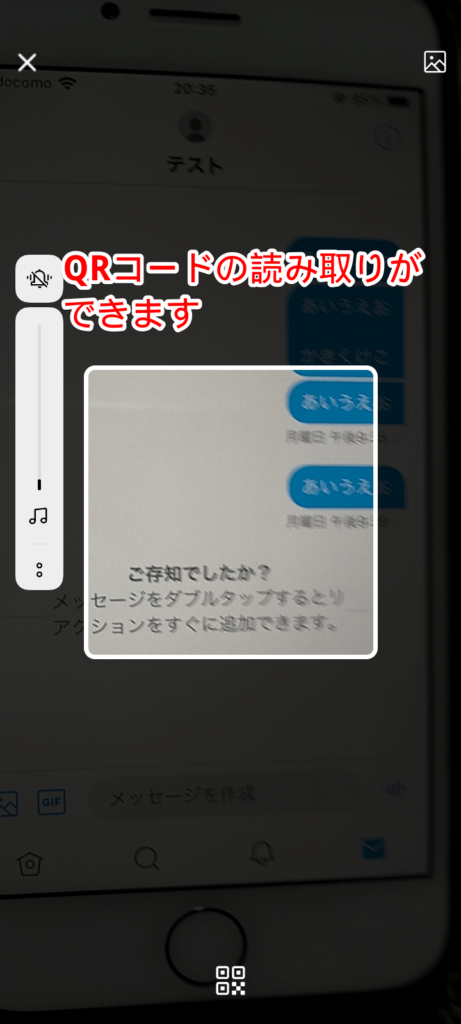
PCでのQRコードの作成/読み取り方法
PCでは通常、TwitterのページからQRコードを作成することができません。
しかし外部サービスを使えばQRコードが作成できるので、QRコード作成サービスを2つご紹介します。
その後、PCでの読み取り方法も合わせて解説していきます。
PCでQRコードを【作成】する各種方法
1.「クルクルマネージャー」でQRコードを作成する手順
まず、TwitterのプロフィールのURLをコピーします。
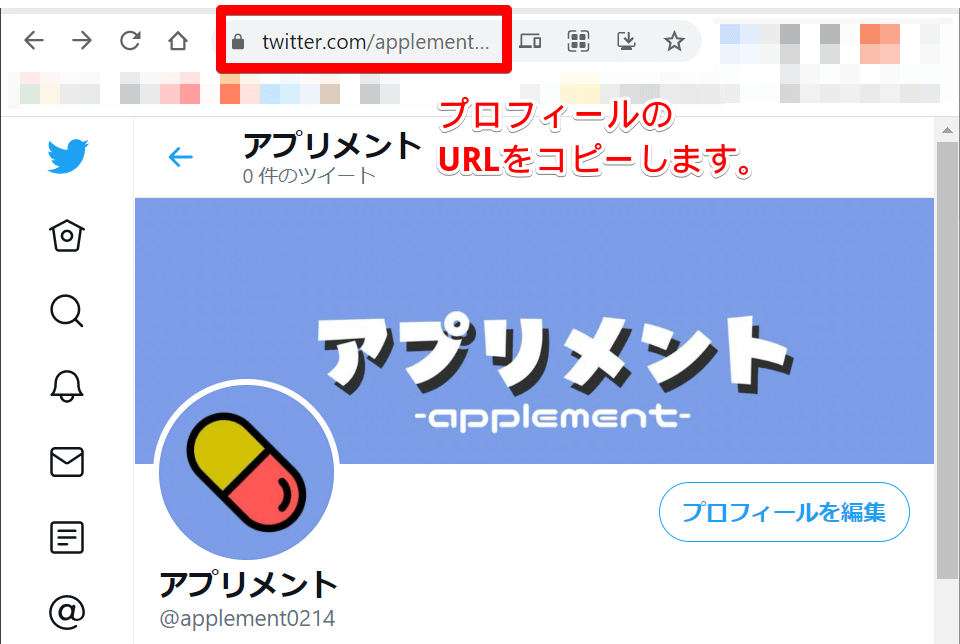
>> クルクルマネージャーにアクセスします。
コピーしたURLを貼り付け、「作成」をタップします。
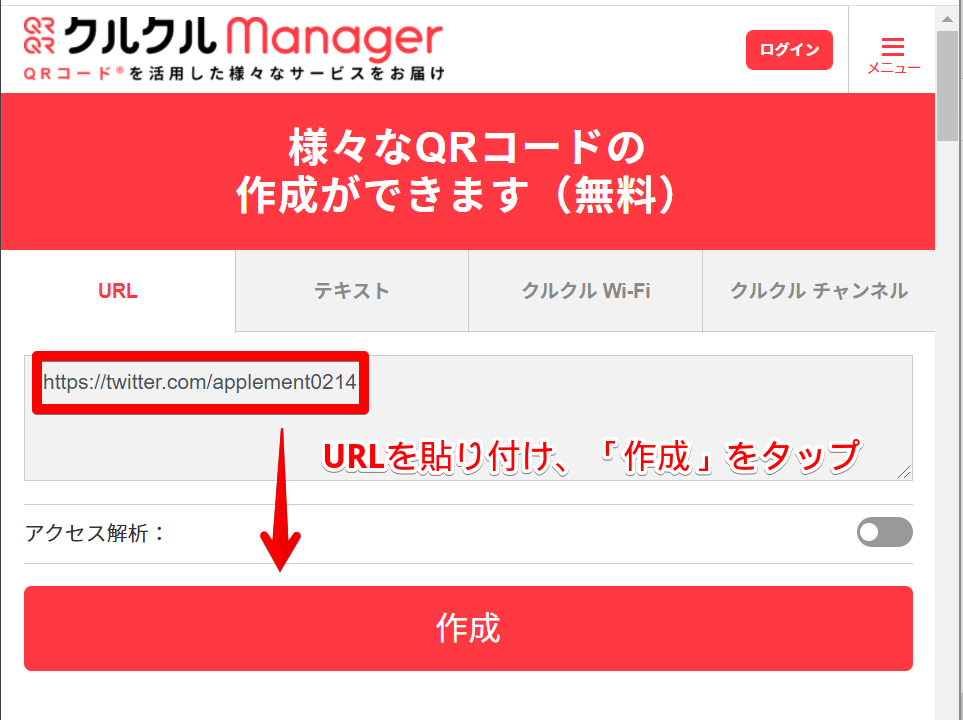
QRコードが作成されます。
希望の拡張子で保存し、共有したい人にメールやSkypeで共有しましょう。
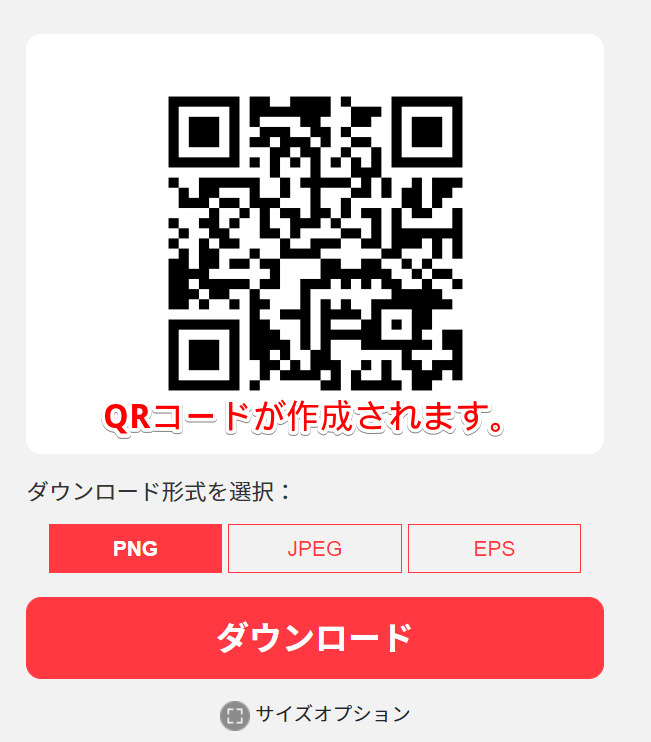
2.「QRコード作成サイト/無料版」でQRコードを作成する手順
まず、TwitterのプロフィールのURLをコピーします。
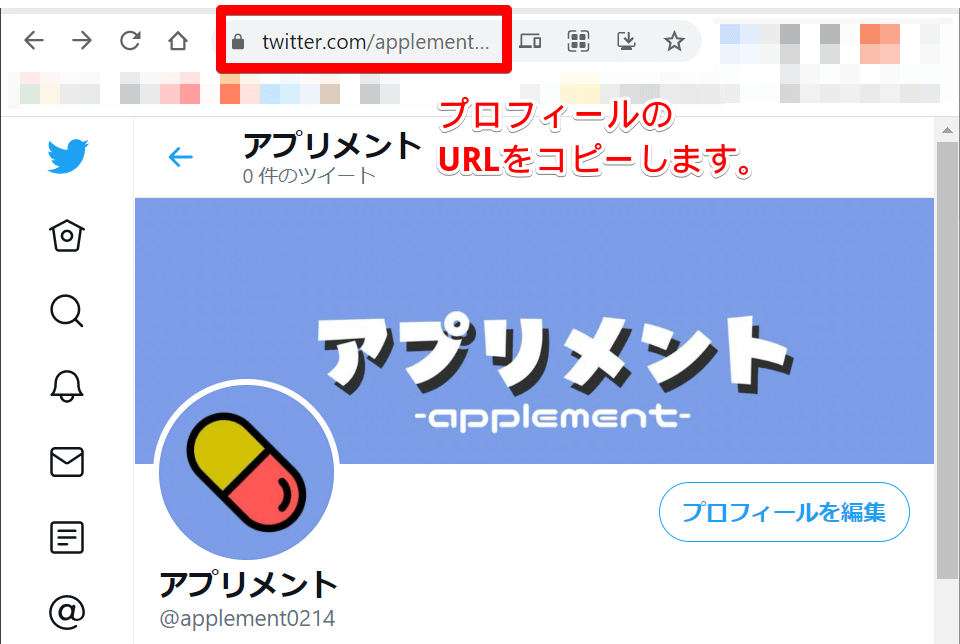
>> QRコード作成サイト/無料版にアクセスします。
コピーしたURLを貼り付け、「作成する」をタップします。
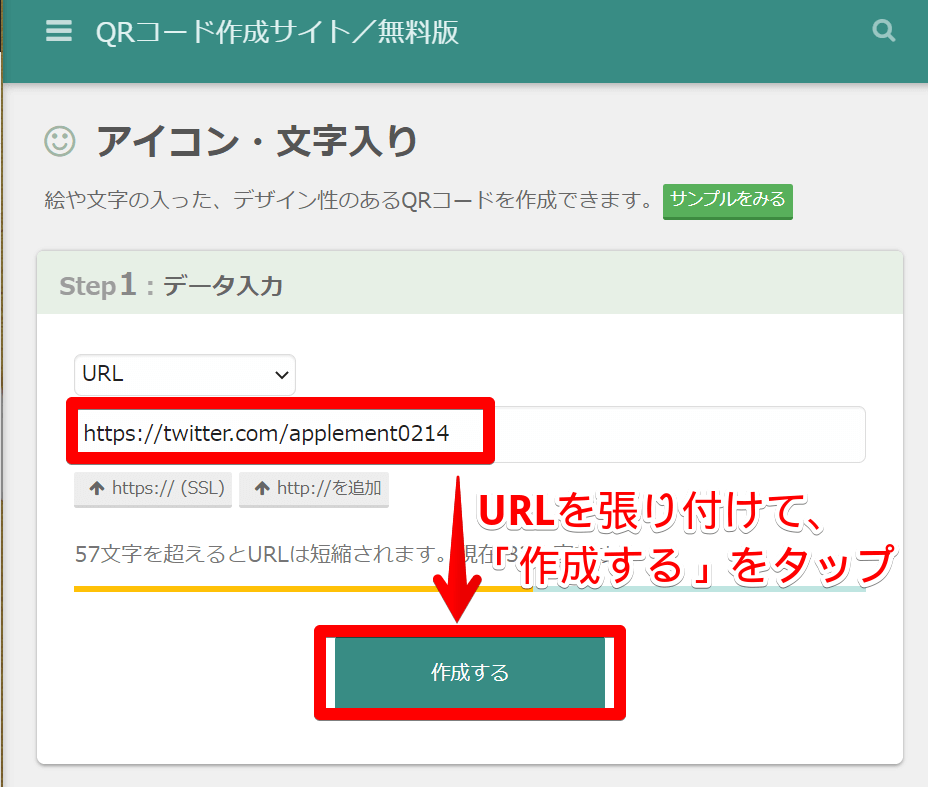
QRコードが作成されます。
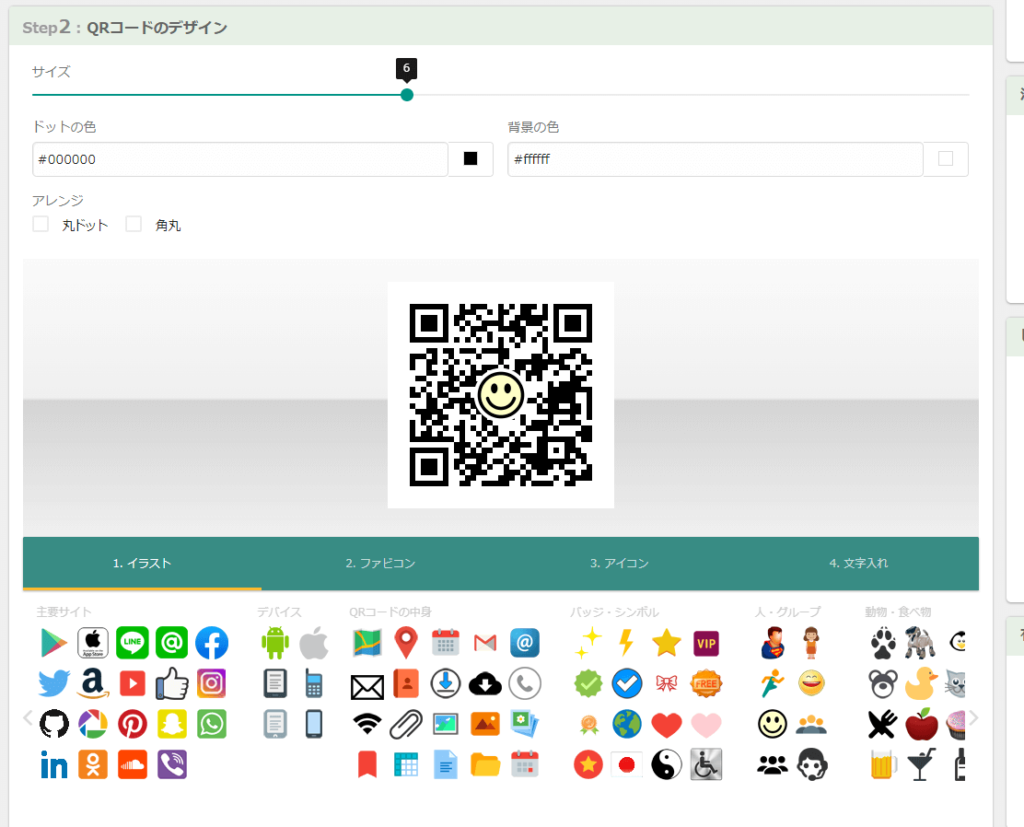
このサイトではQRコードのデザインを自由に変更することができます。
イラスト、アイコン、文字を入れてデコレーションしましょう。
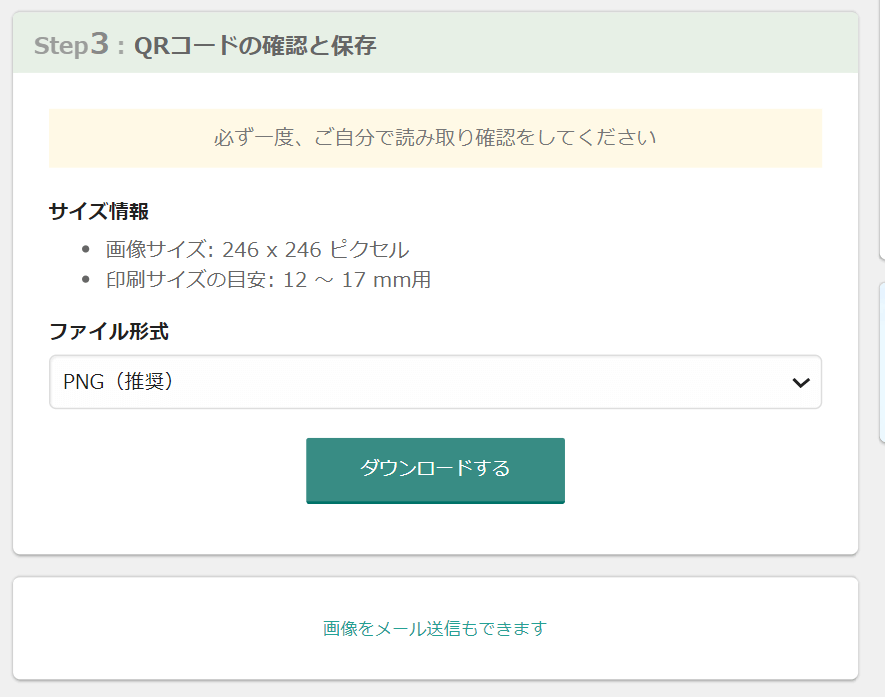
希望のファイル形式でダウンロードし、共有したい人にメールやSkypeで共有しましょう。
PCでQRコードを【読み取る】方法
PCではTwitterのページからQRコードを読み取ることができません。
Google Chromeのサービスを利用してQRコードを読み取る方法を紹介します。
Google ChromeでScanQRを検索します。
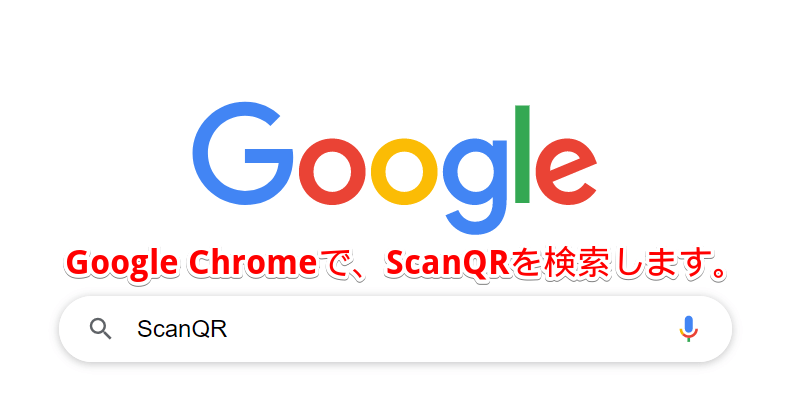
検索結果のトップに表示されたScanQRをクリックします。
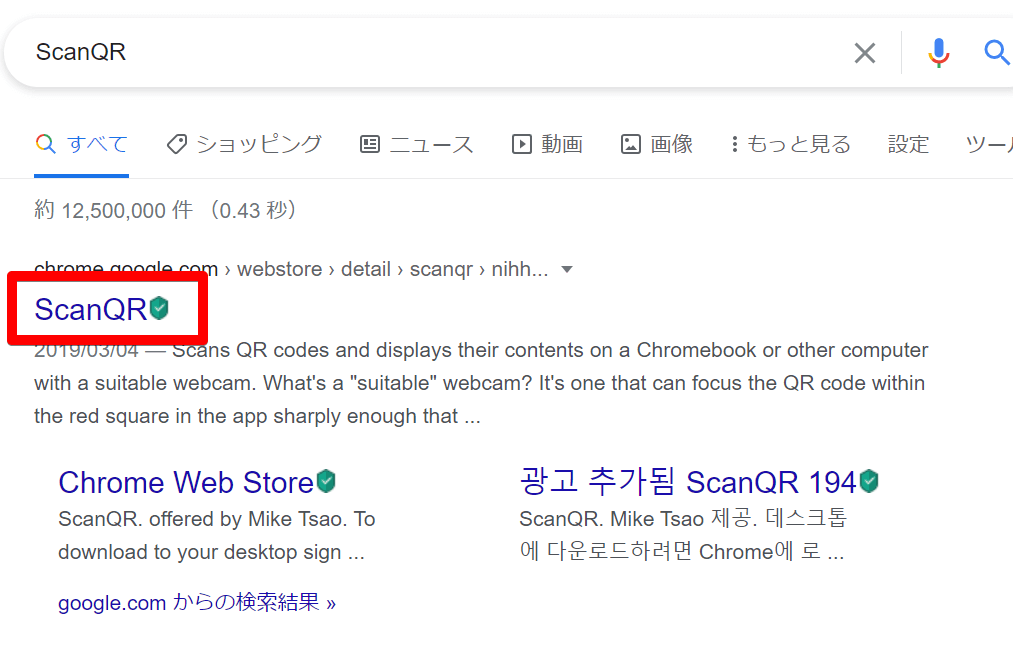
「Chromeに追加」をクリックします。
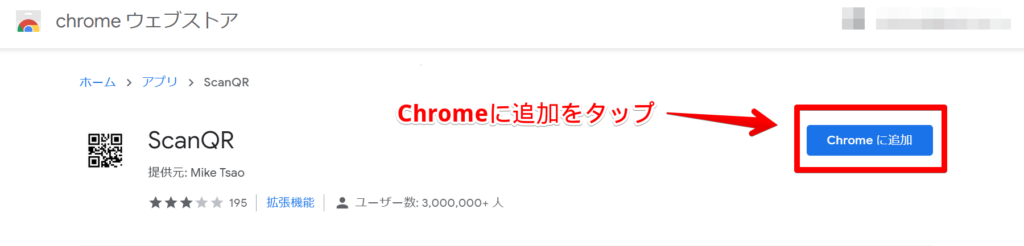
ScanQRのマークをクリックします。
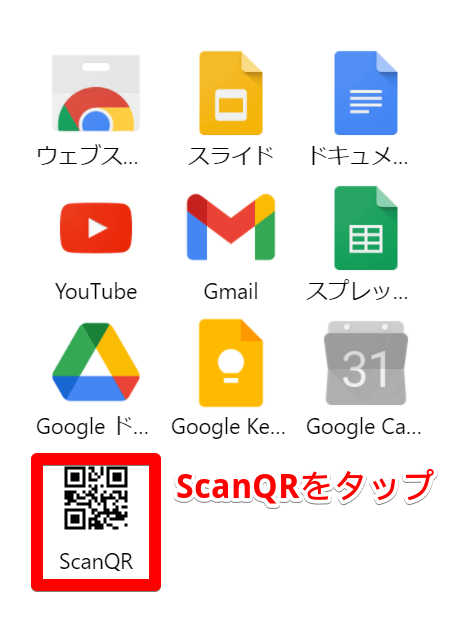
PCのカメラでQRコードを読み取ることができます。
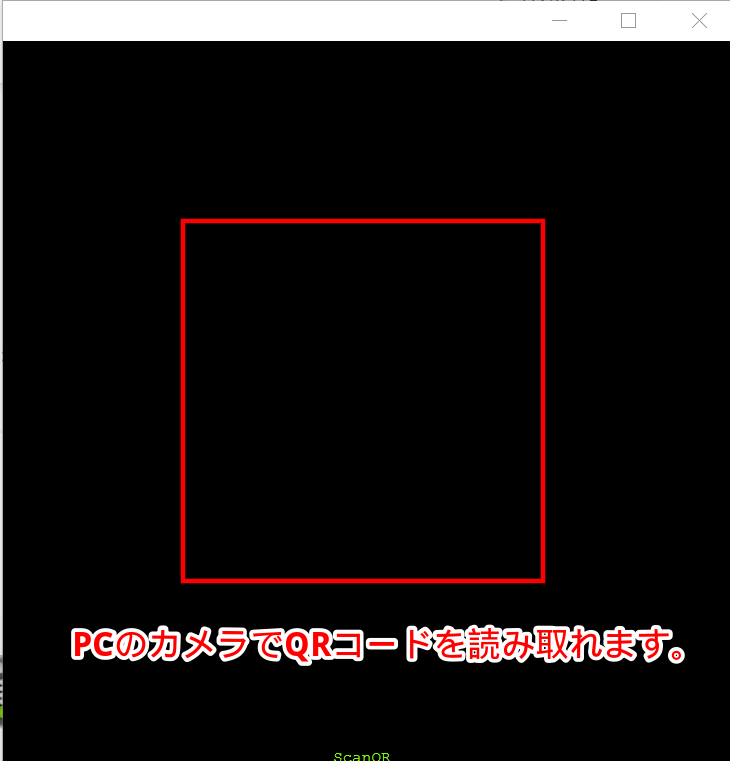
まとめ
スマホ(iPhone/Android)の場合
Twitterアプリから簡単にQRコードの作成と読み取りが可能です。
PC(パソコン)の場合
TwitterのページからQRコードの作成と読み取りはできないので、作成はクルクルマネージャーもしくはQRコード作成サイト/無料版で、読み取りはGoogle ChromeのScanQRを利用しましょう。